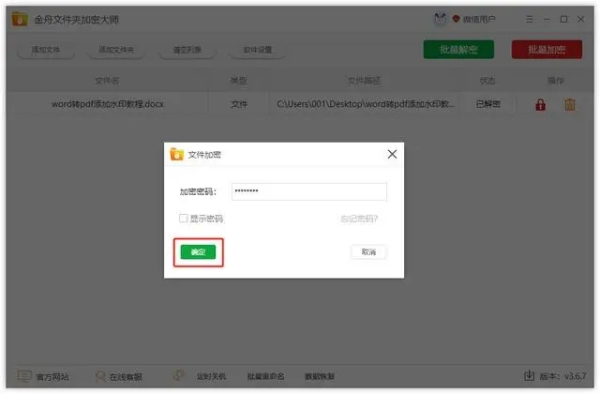php小编百草教你如何给word文档加密!在日常工作中,保护文档的安全至关重要。通过加密word文档,可以有效防止未经授权的人查看、修改或复制文档内容。加密word文档的方法简单易行,本文将详细介绍具体步骤,让你的文档更安全!

本文档主要讲述的是lucene索引优化;这篇文章主要介绍了如何提高Lucene的索引速度。介绍的大部分思路都是很容易尝试的,当然另外一部分可能会加大你程序的复杂度。所以请确认索引速度确实很慢,而且很慢的原因确实是因为Lucene自身而造成的;希望本文档会给有需要的朋友带来帮助;感兴趣的朋友可以过来看看
如何给word文档加密?给word文档加密的方法
第一种方法,word文档加密
1、需要加密的Word文档,点击菜单中的“文件”>“文档加密”。
2、在弹出的“文档加密”对话框中,选择“密码加密”选项卡。
3、在“密码”文本框中输入密码,注意密码应具有足够复杂性,避免使用简单的数字或字母组合。
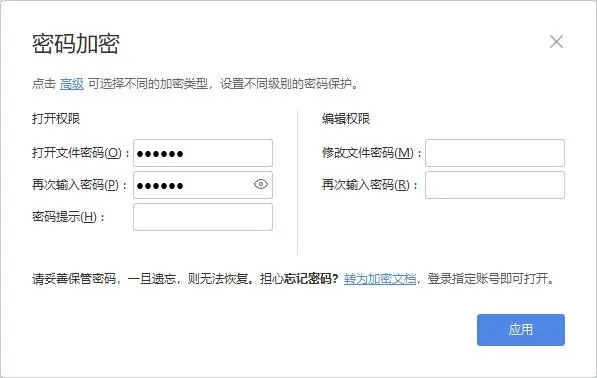
4、单击“应用”按钮,Word会重新保存加密后的文档。
5、在打开该文档时,将提示输入密码才能打开。
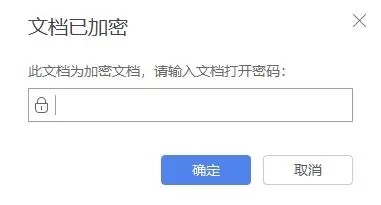
第二种方法,Word文档另存设置密码
1、打开需要加密的Word文档,菜单中的“文件”>“另存为”。
2、在弹出的对话框中,选择“文件类型”>“WPS加密文档格式”。
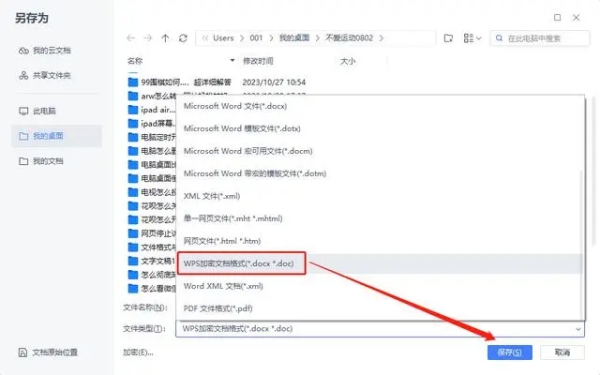
3、勾选下方的“加密”。
4、输入密码,还可以设置权限。
5、在打开该文档时,需要输入正确的打开权限密码才能打开。
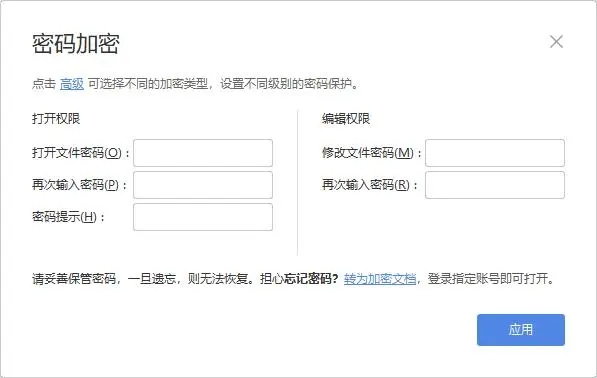
第三种方法,使用金舟文件夹加密大师
金舟文件夹加密大师支持加密文件、文件夹等重要办公资料,帮助我们保护隐私文件。
1、金舟文件夹加密大师页面,直接拖拽添加word文档。
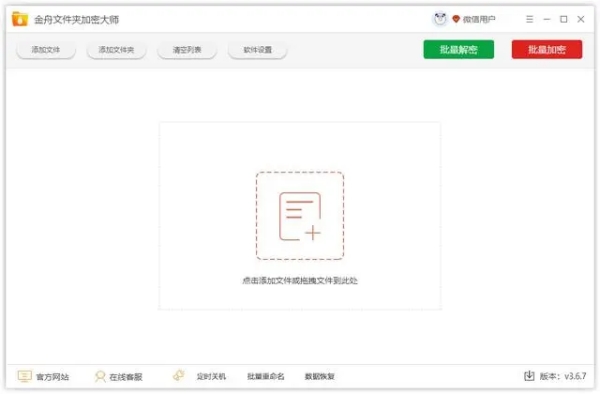
2、点击“批量加密”,输入自定文档密码。
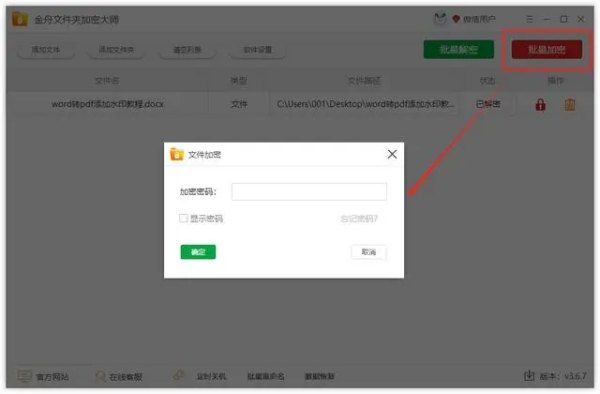
3、输入密码点击“确定”即可完成word文档加密。